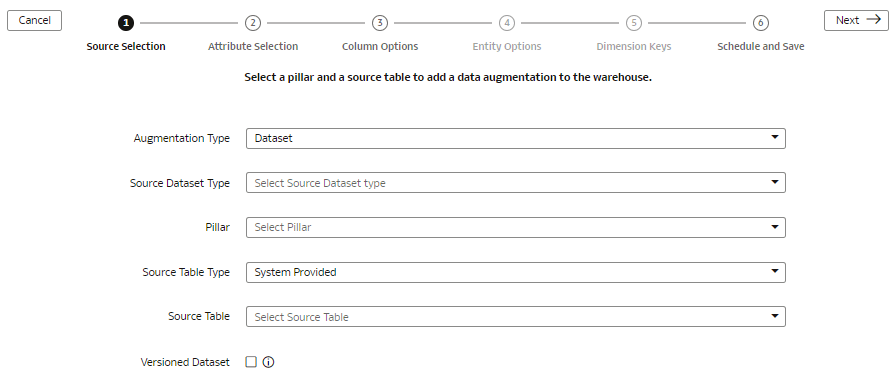データセットをターゲット・ウェアハウス表にそのままコピーし、その上でセマンティック・モデル拡張を実行する必要がある場合があります。 このような場合は、入力データセットを作成します。
このデータセットは、他の拡張に関連付けられていません。 増分スケジュールに基づいて、スケジュールされたパイプラインのリフレッシュ中に、このデータセットのデータがリフレッシュされます。 ただし、他の拡張とは異なり、この拡張は他の拡張にリンクされておらず、属性をディメンションまたはメジャーとして変更することはできません。 このデータセットはソースからデータセットをコピーしてウェアハウス表を作成するため、どのサブジェクト領域にも関連付けられません。 セマンティック・モデル拡張は、表の作成後に実行できます。 このデータセットを使用して結合を構築したり、データセットからセマンティック・モデルにオブジェクトを組み込むには、増分ロードによってデータセットが移入されるため、それを使用する前に増分ロードを実行する必要があります。
- データ拡張ウィザードのステップ1で、「拡張タイプ」で「データセット」を選択し、新しいウェアハウス表を追加します。
- 「ソース・データセット・タイプ」で「補足データ」を選択します。
- 「ピラー」で、製品ピラー(「エンタープライズ・リソース・プランニング」など)を選択します。
- ソース表タイプで、次のいずれかのオプションを使用してソース表タイプを指定します:
- 「システム提供」を選択し、次に「ソース表」で、入力データセットに属性を追加する表を選択します。
- 「顧客提供済」を選択し、「ソース表」で、入力データセットに属性を追加する表の名前を入力
- オプション: バージョニング済データセットチェック・ボックスを選択して、ソース表データのフル・ロードを毎回有効にし、次をクリックします。
- ウィザードのステップ2で、ソース表からターゲット表に追加する属性のチェック・ボックスを選択し、「次」をクリックします。
- ウィザードのステップ3で、選択した列の設定を選択し、「次」をクリックします。
- ウィザードのステップ6で、次の詳細を指定し、終了をクリックしてデータ拡張パイプライン・ジョブを保存およびスケジュールします:
- 拡張の名前と説明を指定します。
- 単語間のスペースのかわりにアンダースコアを使用し、特殊文字を使用しないターゲット表名のサフィクスを入力します(Customer_Class_Dなど)。 拡張プロセスによって、ターゲット表名が自動的に作成されます。
- データ拡張パイプライン・ジョブを実行せずに保存するか、実行日時をスケジュールするか、または即時実行するかのオプションを指定します。